Kaip susieti kelis "Android Wear Watch" su vienu telefonu

Kai kalbama apie "įprastas" rankines laikrodžius, daugeliui žmonių yra skirtingų laikrodžių, skirtų skirtingoms veikloms. Tai prasminga - sportiškas sporto laikrodis, gražesnis biuro laikrodis ir atsitiktinis visų kitų žiūrėjimas. Jei norite gyventi šį gyvenimą naudodamiesi "Android Wear", jūsų pagrindiniame telefone laikykite kelis laikrodžius. "
Taigi eik į priekį ir pop, kad saugotum iš jo dėžutės, jį užsidegink ir atliksime šį dalyką.
SUSIJĘS: Kaip "Android Wear Watch" nustatyti, įvaldyti ir naudoti "Watch"
Kadangi tai nėra pirmas kartas, kai nustatėte Wear laikrodį, tikriausiai jau žinote, ką daryti žiūrėti pats. Taigi, mes ketiname sutelkti dėmesį į telefone esančią konfigūracijos pusę čia, nes tai gali būti paini, jei norite susieti antrą laikrodį, pirmiausia neatskleidžiant pirmojo.
Su savo laikrodžiu maitinamas pasirengęs susieti, peršokti į "Android Wear" programą. Tai turėtų parodyti laikrodį, kuris šiuo metu yra suporuotas.
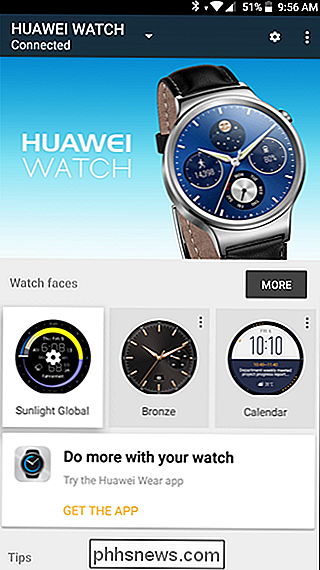
Bakstelėkite išskleidžiamąjį meniu, kuriame rodomas jūsų laikrodžio vardas, tada pasirinkite "Pridėti naują žiūrėti".
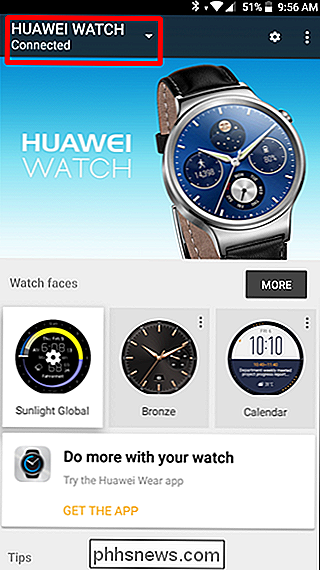

Bus rodomas sąrankos ekranas. Pasirinkite naują laikrodį ir palieskite OK mygtuką.
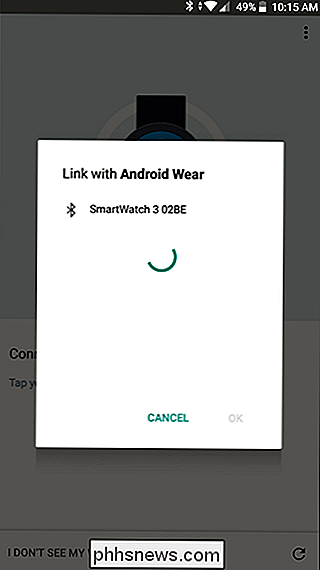
Suporuokite jį įprastai čia, leiskite tai pereiti per sąrankos procesą ir esate pasiruošę klijuoti ir ritinėti.
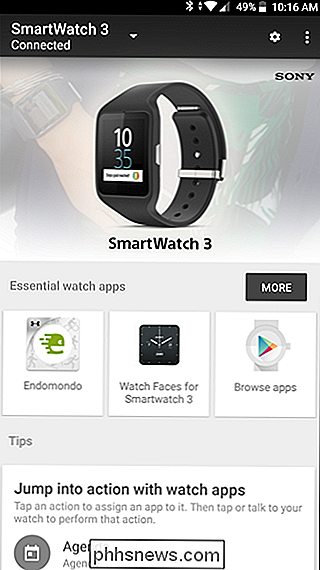
Norėdami perjungti tarp dviejų laikrodžių, tiesiog naudokite išskleidžiamąjį meniu. Meniu. Tačiau verta pažymėti, kad visi pranešimai bus siunčiami abiems laikrodžiams tol, kol jie bus prisijungę (nepriklausomai nuo to, kuris iš jų pasirinktas "Wear" programoje). Jei esate susirūpinę dėl to, kad kitas asmuo matytų jūsų pranešimus, būtinai išjunkite visus laikrodžius, kurių nešiojate.
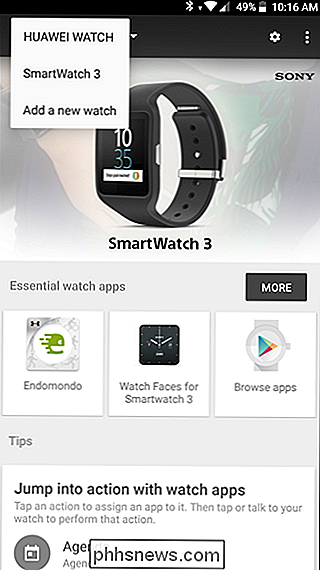

Kaip stebėti (ir vengti) "netikrų" "Android" programų parduotuvėje "Google Play" parduotuvėje
"Fake" "Android" programos "Google Play" parduotuvėje yra problema. Žmonės kuria aukcioną, skirtą atrodyti lygiai taip pat, kaip ir populiariose programose, dažnai naudodamos tą pačią piktogramą ir pavadinimą, kad apgaudinėtų jus į parsisiuntimą - tada bombarduojant jus su skelbimais (arba dar blogiau - kenkėjišką programinę įrangą).

Kaip atsarginę kopiją savo kompiuteryje ir atkurti failus naudodami laiko mašiną
Reguliarios atsarginės kopijos yra būtinos. Kai jūsų kietasis diskas miršta ir jis bus miršta galų gale - svarbu žinoti, kad turite dar vieną kažko visko kopiją. Kompiuterių vartotojai gali naudoti "Windows" failų istoriją, kad galėtų atsarginę jų duomenų kopiją, tačiau "Mac" vartotojams yra be galo paprastesnio ir galingesnio: "Time Machine".



